Редагування звітів в GA4

В стандартних звітах GA4 з’явилась функція редагування. Відтепер користувачі мають можливість редагувати предустановлені звіті. Оскільки у стандартних звітах GA4 немає звичного і зручного звіту “Цільові сторінки”, ми створимо його на базі звіту “Сторінки і екрани”. Скріншоти будуть російською мовою, поскільки я використовую російськомовний інтерфейс у повсякденні. Перший крок Переходимо у розділ “Звіти” > “Взаємодія” > “Сторінки і екрани” Другий крок Натискаємо на олівець у правому верхньому куті, щоб редагувати звіт У даних звіту обираємо “Розміри” (так, дуже криво перекладений інтерфейс з англійської, де замість dimension та metrics, які перекладаються, як показники та параметри ми бачемо розміри) Додаємо новий параметр: скролимо донизу, та знаходимо “Цільова сторінка” Потім натискаємо на три крапки, та обираємо “Використаи за замовчанням” Потім нажимаємо “Застосувати” Третій крок Цільова сторінка тепер є параметр звіту за замовчанням. Поки ми тут, ми також можемо додавати або видаляти показники та змінювати або приховувати типи діаграм, якщо побажаєте. Четвертий крок Зберігаємо, як новий звіт. Якщо ми збережемо у поточний звіт, то в нас більше не буде звіта “Сторінки і екрани” Далі нам потрібно зберегти новий звіт у колекціию. Переходимо у розділ бібліотеки. Цей розділ знаходиться у “Звітах” GA4 у нижній частині лівої панелі навігації. П’ятий крок Обираємо в яку колекцію додати новий звіт. Щоб нам було зручніше, ми його додамо у той розділ, в якому знаходився звіт, з якого ми створили новий. Натискаємо “Змінити колекцію”, щоб вказати, куди ми хочемо помістити новий звіт. Потім, знаходимо звіт “Цільова сторінка. Для цього зручно скористатися строкою пошуку. Та просто переностимо його у колекцію. Шостий крок Зберігаємо колекцію, та відтепер користуємось новим звітом, який доступний дуже просто та швидко.
10 лайфхаків Google Ads від Іллі Сандирєва
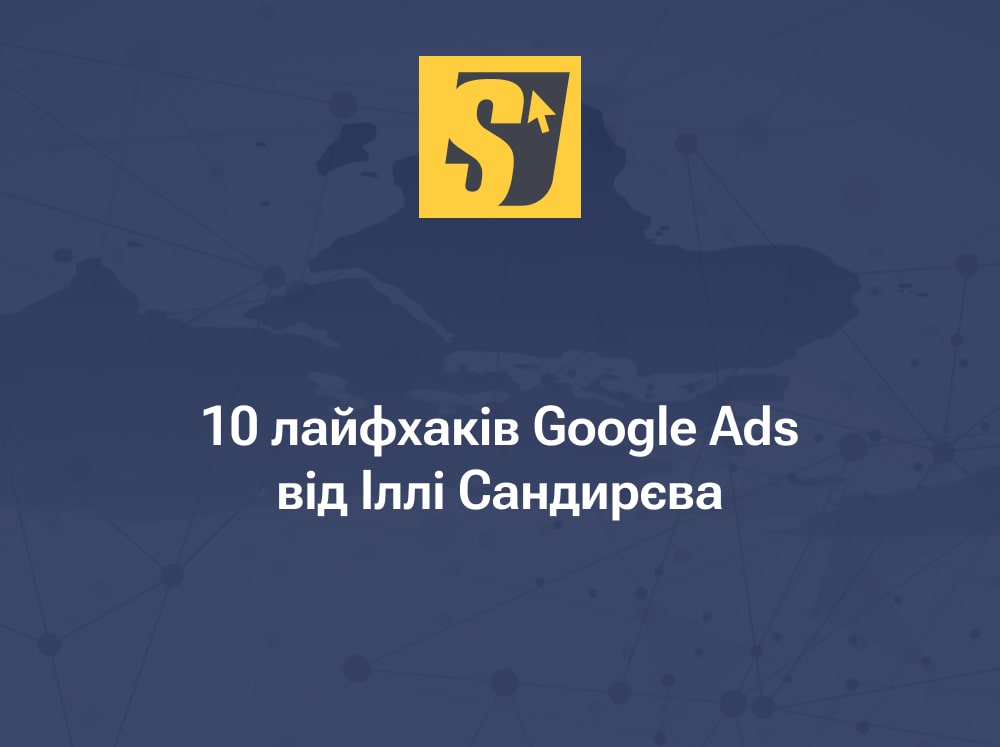
У цьому матеріалі я підібрав кілька корисних лайфхаків для роботи в рекламному кабінеті, які допоможуть скоротити час на рутинні завдання чи автоматизувати робочі процеси. Буду вдячний за репост цієї статті у соціальних мережах. Приємного читання та високих конверсій! Використовуйте шаблони відстеження, щоб не проставляти utm мітки до кожного оголошення Цей метод не поширюється на “розумні кампанії”, кампанії “Discovery” та “Performance max” Для початку перейдіть в налаштування облікового запису в лівому меню: Потім перейдіть до “Відстеження” і введіть наступне в полі “Шаблон відстеження”: {lpurl}?utm_source=google&utm_medium=cpc&utm_campaign={campaignid}&utm_content={creative}&utm_term={keyword} Де {lpurl} – це змінна, яка відповідає за кінцевий url в оголошення, utm_source=google&utm_medium=cpc – відповідають за джерело та канал трафіку для системи аналітики, utm_campaign={campaignid} підставляє id рекламної кампанії, utm_content={ ідентифікатор рекламного оголошення, utm_term={keyword} – ключове слово, яким було викликано показ і перехід. Всі ці значення заповнюються автоматично вже у браузері користувача, коли він перейде рекламною об’явою. Для різних типів кампаній може знадобитися різний набір атрибутів. Наприклад, з простими товарними оголошеннями можна використовувати такі параметри: Параметр Повертане значення {adtype} Для простих товарних оголошень повертається одне з наступних значень: pla, якщо клік отримав товарне оголошення; pla_multichannel, якщо для товарного оголошення, що отримало клік, були включені обидва канали продажів – online (інтернет-магазин) та local (звичайні магазини); pla_with_promotion, якщо товарне оголошення, що отримало клік, включало спеціальну пропозицію; pla_with_pog, якщо клік отримало товарне оголошення з функцією покупки в Google. {merchant_id} Ідентифікатор облікового запису Merchant Center, до якого належить товарне оголошення. {product_channel} Тип каналу продажів, через який реалізується товар, що рекламується в оголошенні. Можливі значення: online (інтернет-магазин) та local (звичайні магазини). Якщо для оголошення, що отримав клік, були включені обидва канали продажу, параметр {product_channel} показуватиме тип каналу (“інтернет-магазини” або “звичайні магазини”), а {adtype}</ code> матиме значення “pla_multichannel”. {product_id} Ідентифікатор товару, що рекламується в оголошенні (береться з вашого фіда даних у Google Merchant Center). {product_country} Країна, в якій продається товар, представлений в оголошенні. {product_language} Мова, на якій наведена інформація про товар (відповідно до фіду даних Merchant Center). {product_partition_id} Унікальний ідентифікатор групи товарів, до якої належить рекламований товар. {store_code} Для товарів місцевого асортименту у торгових кампаніях тут відображається унікальний код магазину. Цей параметр може містити не більше 60 символів. Відповідно, ви можете створити окремий шаблон відстеження на рівні кампанії, і тоді до цієї кампанії застосовуватиметься саме він, а не той, який встановлено на рівні облікового запису. Більше корисних параметрів Value Track можна побачити тут. Якщо ви увімкнули автоматичну позначку тегами в рекламному кабінеті (що швидше за все включено автоматично, для коректної передачі даних з рекламного кабінету до Google Analytics) Не забудьте в налаштуваннях ресурсу Universal Analytics увімкнути “Дозволити позначку вручну (значення UTM)” Як дізнатися чи нормальна ставка Чи достатній рейтинг оголошення для показів реклами. Відсоток втрачених показів у пошуковій мережі Для пошукових кампаній рейтинг оголошень розраховується за формулою “Показник якості х ставка рекламодавця“. Потрібно додати стовпці “Показники конкуренції”. Цікавлять нас стовпці: “Відсоток втрачених показів рейтинг”, “Відсоток втрачених показів на верхніх позиціях. рейтинг”, “Відсоток втрачених показів на верхній позиції в пошуковій мережі. рейтинг”. Ці стовпці доступні на рівнях: Кампанії; група оголошень; ключові слова. Залежно від рівня, на якому ви хочете вивести ці стовпці, їх набір може відрізнятись. Наприклад, на рівні групи об’яв або ключового слова не буде відображено показники отриманих та втрачених показів бюджету, оскільки бюджет задається на рівні кампанії. Наприклад, на рівні ключових слів, виводимо ці стовпці та дивимося відсоток втрачених показів (загальний, у топ-3 та у топ-1), та аналізуємо за рахунок чого можемо підняти рейтинг оголошення. Якщо показник якості максимальний 10/10, тоді лише ставкою. Також, якщо на рівні кампанії використовується ручна стратегія призначення ставок, можна додатково вивести стовпці “Розрахунок приросту кількості кліків”, щоб побачити наскільки змінитися кількість кліків, наприклад, при збільшенні або зменшенні ставки на 50%, 300% і так далі. Ну, і, звісно, побачити наскільки змінюватись витрати на тиждень за ключовими словами. Відсоток втрачених показів у КМС Для контекстно-медійної мережі, також можна вивести аналогічні показники У КМС немає поняття “Показник якості ключового слова”, оскільки там значно ширший інструментарій націлення, та й ключові слова працює за іншим принципом. Однак, на рейтинг об’яв впливає CTR. Тому звертаємо увагу на “Відсоток втрачених показів у КМС (рейтинг), а потім на відносний CTR. Якщо відносний CTR менше 100%, то ваші оголошення менш цікаві користувачам, порівняно з конкурентами, з якими брали участь в одному аукціоні. Але, як правило, відсоток втрачених показів у КМС показує саме через бюджет. Це залежить від налаштувань націлювання. Як дізнатися про своїх конкурентів Для цього є звіт “Статистика” аукціонів. Там можна побачити, з якими доменами перетиналися в аукціонах. І знову-таки цей звіт доступний на рівнях: кампаній груп оголошень ключових слів Тобто можна побачити з ким саме перетиналися покази та на яких рівнях. Якщо у вас відсоток отриманих показів нижче 20%, то потрібно щось змінювати (ставка, показник якості, оголошення, бюджет). Як постійно показуватись у ТОП-3 у пошуку Як отримати ТОП-3 за ручних стратегій призначення ставок. Якщо використовується ручна стратегія призначення ставок, на рівні ключових слів створюєте автоматизоване правило. Наприклад, якщо необхідно показуватися в ТОПі, не менше ніж у 80% аукціонів, то задаємо автоматизоване правило: Збільшити ставки на 20%. За потреби можна задати ліміт. Виберіть область застосування автоматизованого правила (акаунт, кампанії чи групи) Укажіть умови спрацювання автоматизованого правила. Наприклад: “Статус ключових слів: Увімкнено, призупинено” та “відсоток отриманих показів на верхніх позиціях менше 80%) І задайте розклад активації. Максимальна частота роботи автоматизованих правил щодня. Вказуємо частоту щодня. Вибираємо час, коли правило має активуватися. Наприклад, 01:00. І дані за попередній день. Як займати ТОП-3 за допомогою автоматизованих стратегій призначення ставок Якщо ви хочете максимально автоматизувати цей процес, то в налаштуваннях кампанії вибираєте стратегію “Цільовий відсоток отриманих показів” За бажанням можете вказати обмеження максимальної ціни за клік, щоб не платити вище за певну ціну. Як виключити покази реклами КМС у мобільних додатках Перейдіть до Google Ads Editor. У розділі “Ключові слова та націлення”. Виберіть “Категорії мобільних програм, що виключається, критерій” і виберіть All Apps. Застосуйте та публікуйте. Як уникнути перевитрати денного бюджету Як відомо, Google Ads може перевищити денний бюджет, якщо на думку системи є можливість отримання додаткових конверсій. Проте, при цьому, витрати на місяць не будуть більшими за твір денного бюджету на 30,4. Посилання на довідку з цього приводу. Увага! Якщо ви використовуєте автоматизованістратегії призначення ставок, це рішення